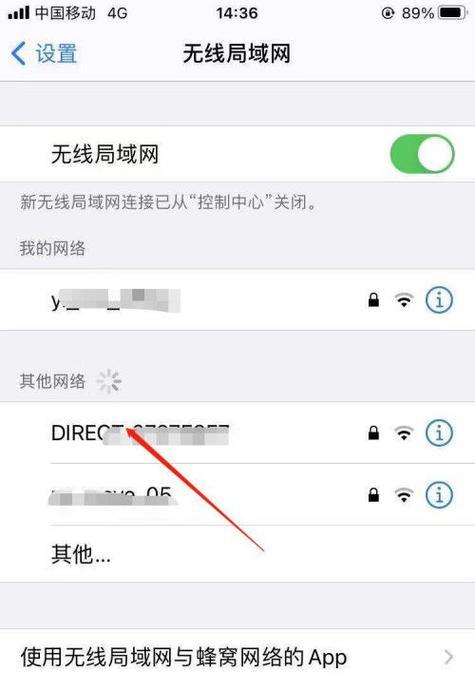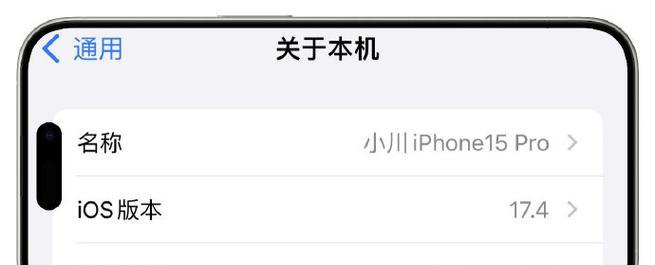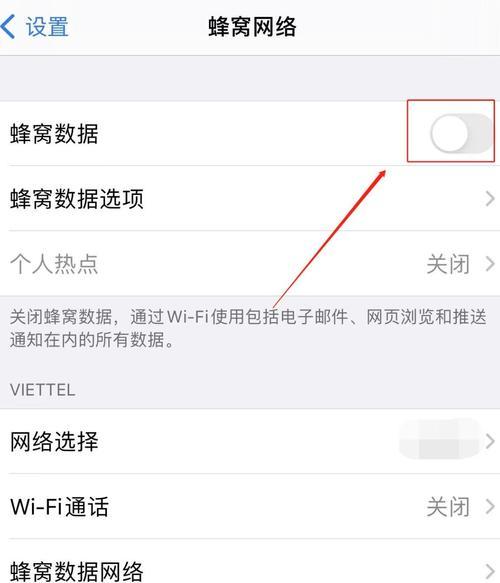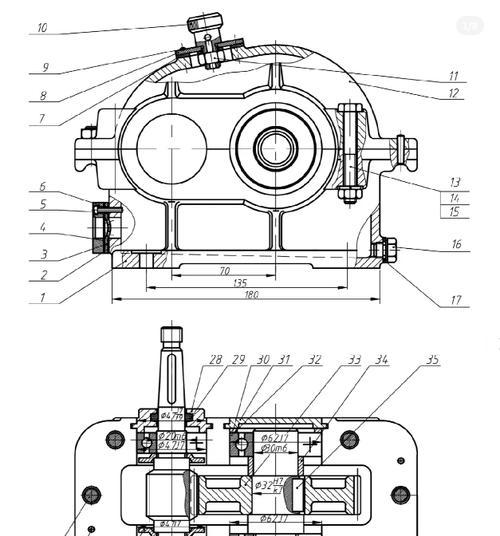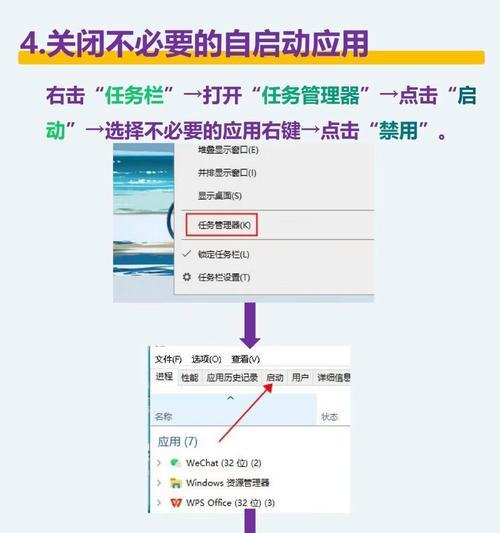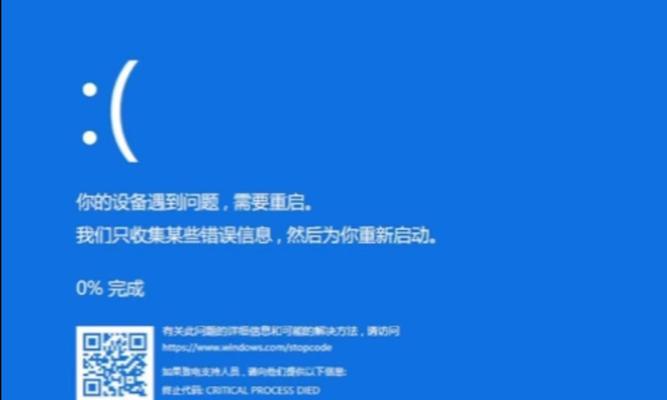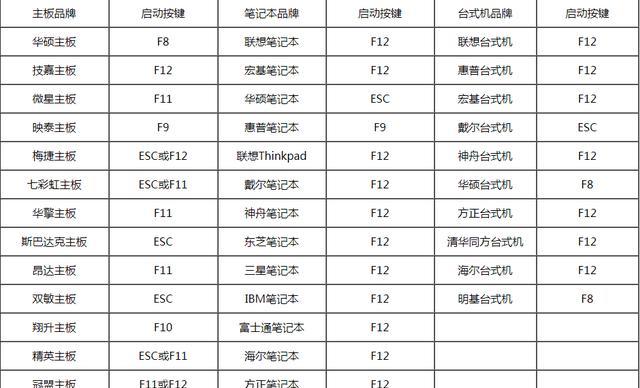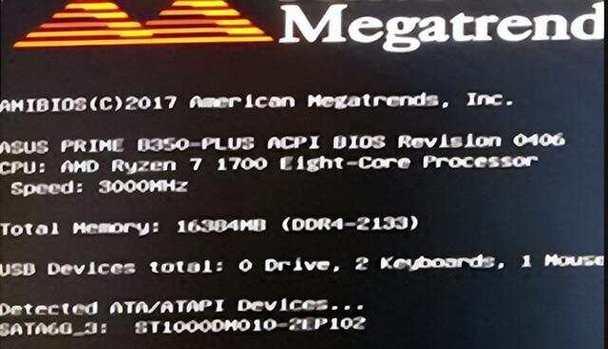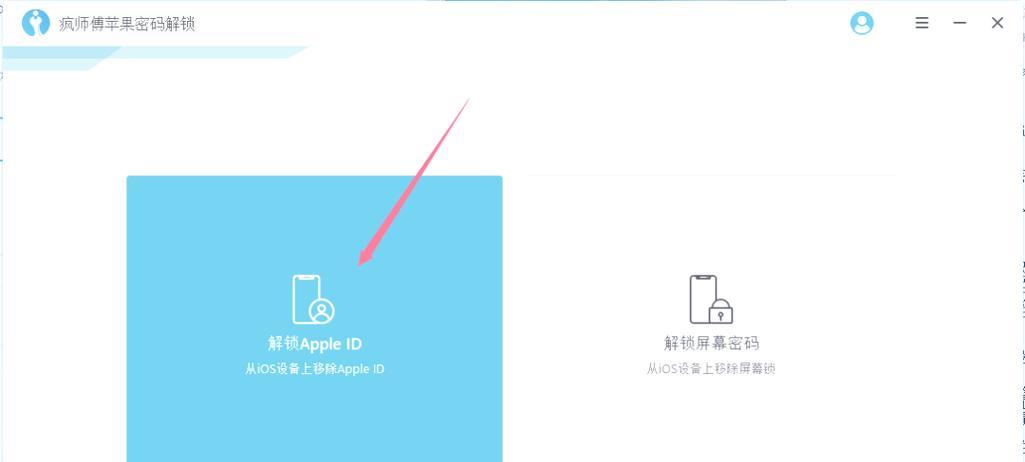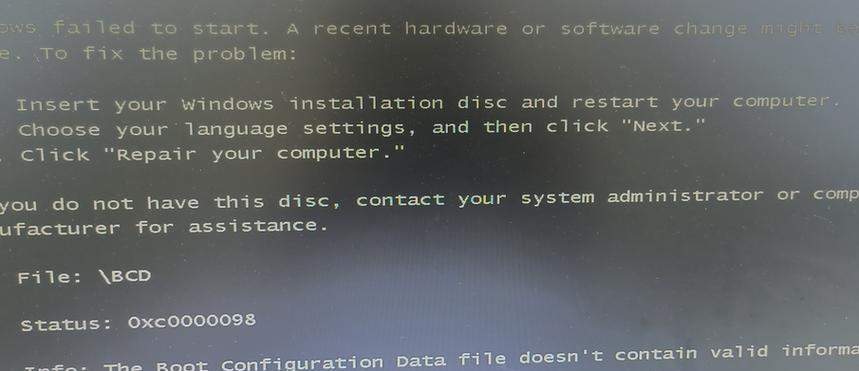在使用iPhone的过程中,有时会遇到无法加入网络热点的问题。这个问题可能会给我们的生活和工作带来不便,因此我们需要学会如何解决这个问题。本文将为大家分享一些排查故障并恢复连接的方法,帮助大家解决iPhone无法加入网络热点的困扰。
一、检查网络热点名称和密码设置是否正确
我们需要确保输入的网络热点名称和密码是正确的。有时候,我们可能会输入错误的密码或者连接到其他附近的相似网络热点上,导致无法成功连接。要仔细检查输入的热点名称和密码是否准确。
二、重新启动iPhone和网络热点设备
如果输入的网络热点名称和密码都是正确的,但仍然无法连接,那么尝试重新启动iPhone和网络热点设备。有时候设备可能出现小故障导致无法连接,通过重新启动可以解决这个问题。
三、确保网络热点设备工作正常
如果经过重新启动后仍然无法连接到网络热点,那么需要确认网络热点设备是否正常工作。可以通过连接其他设备来检查网络热点是否正常提供服务。
四、忘记并重新连接网络热点
在iPhone的设置中,我们可以选择"忘记该网络"并重新连接网络热点。这个操作会清除之前保存的网络设置,并重新连接,有时候可以解决无法加入网络热点的问题。
五、更新iPhone系统和网络热点设备固件
更新iPhone系统和网络热点设备固件是解决各种问题的常见方法。通过更新固件,可以修复可能存在的软件缺陷和安全漏洞,从而提高设备的稳定性和兼容性。
六、检查iPhone是否处于飞行模式
如果您的iPhone设置为飞行模式,那么它将无法连接到任何无线网络,包括热点。请确保将飞行模式关闭,然后再尝试连接到网络热点。
七、重置网络设置
在iPhone的设置中,我们可以选择"重置网络设置"来恢复默认的网络设置。这个操作会清除所有网络设置和密码,并重新连接到最近使用的网络。尝试重置网络设置可能会解决无法加入网络热点的问题。
八、检查是否开启了无线数据
如果在iPhone的设置中禁用了无线数据,那么它将无法连接到网络热点。请确保在设置中开启了无线数据,并再次尝试连接到网络热点。
九、检查路由器设置
有时候,路由器的设置也会影响到iPhone的连接。可以检查路由器的设置,确保它正常运行,并且没有限制设备连接的设置。
十、使用其他网络热点设备测试
如果您身边有其他可用的网络热点设备,可以尝试连接它们来测试iPhone是否正常工作。如果其他设备可以成功连接网络热点,那么问题可能出在您的iPhone上。
十一、清除缓存文件
有时候,存储在iPhone上的缓存文件可能会导致网络连接问题。通过清除缓存文件,可以清除可能存在的错误和冲突,从而恢复网络连接。
十二、联系网络服务提供商
如果尝试了以上方法仍然无法解决问题,那么可能是网络服务提供商的问题。可以联系网络服务提供商获取更多的帮助和支持。
十三、重置iPhone
如果所有方法都无效,最后的选择是重置iPhone。请注意,重置会清除所有数据和设置,因此请务必提前备份重要的数据。
十四、联系苹果客服
如果您尝试了以上所有方法仍然无法解决问题,那么建议您联系苹果客服寻求进一步的帮助和支持。
十五、
通过以上的排查故障方法,我们可以解决iPhone无法加入网络热点的问题。确保输入的网络热点名称和密码是正确的,并尝试重新启动设备。如果问题仍然存在,可以尝试忘记并重新连接网络热点,更新设备固件,检查飞行模式和无线数据设置等。如果问题依然无法解决,请联系网络服务提供商或苹果客服,获取进一步的支持和帮助。